 Tātad jūs savā iPad skatāties TV pārraidi vai filmu un dzirdat dunci, kas nozīmē, ka tikko saņēmāt jaunu e -pastu. Jūs varētu divreiz nospiest pogu Sākums, lai atvērtu daudzuzdevumu joslu, un pārvelciet uz savu lietotni Pasts, bet kāpēc?
Tātad jūs savā iPad skatāties TV pārraidi vai filmu un dzirdat dunci, kas nozīmē, ka tikko saņēmāt jaunu e -pastu. Jūs varētu divreiz nospiest pogu Sākums, lai atvērtu daudzuzdevumu joslu, un pārvelciet uz savu lietotni Pasts, bet kāpēc?
Viena no interesantākajām iOS 9 lietām jaunākā iPad ierīcē ir daudzuzdevumu “attēls attēlā” funkcija, kas nozīmē, ka varat pārslēgties uz jebkuru lietotni, turpinot skatīties šo videoklipu.
Lūk, kā.
Attēls attēlā (PiP) tiek atbalstīts iPad Pro, iPad Air vai jaunākās versijās un iPad mini 2 vai jaunākās versijās, tāpēc pārliecinieties, vai jums ir kāds no šiem jaunākajiem iPad.
Pēc tam jums jāpārliecinās, vai jums ir lietotne, kurai ir pievienots PiP atbalsts. Līdz šim es to varēju izmantot Apple video lietotnē un FaceTime AppAdvice sola, ka tas darbosies Pocket (bezsaistes tīmekļa lasīšanas lietotnē) un Hulu. Diemžēl tas nedarbojas Netflix manā iPad. Var būt vairāk, tāpēc noteikti izmēģiniet to vairākās lietotnēs, ja sākumā tas nedarbojas.
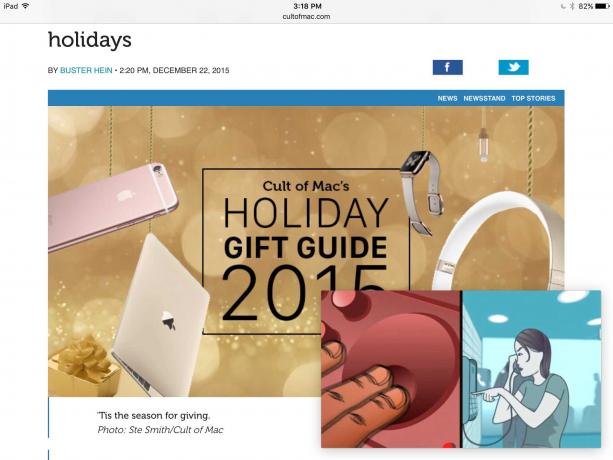
Foto: Robs LeFebvre/Mac kults
Šim padomam izmantosim lietotni Videoklipi. Pieskarieties videoklipu ikonai, lai to palaistu, pēc tam pieskarieties filmai, TV šovam vai mūzikas videoklipam, kas jums ir pieejams. Kad videoklips tiek atskaņots, nospiediet iPad sākuma pogu. Videoklips samazināsies līdz apakšējai labajai pusei un turpinās atskaņošanu sākuma ekrānā. Tagad varat pāriet uz jebkuru citu lietotni, piemēram, e -pastu, un palaist to kā parasti. Videoklipa atskaņošana turpināsies, līdz jūs tam pieskarsities un izvēlēsities to apturēt vai atcelt, izmantojot tur esošās ikonas.
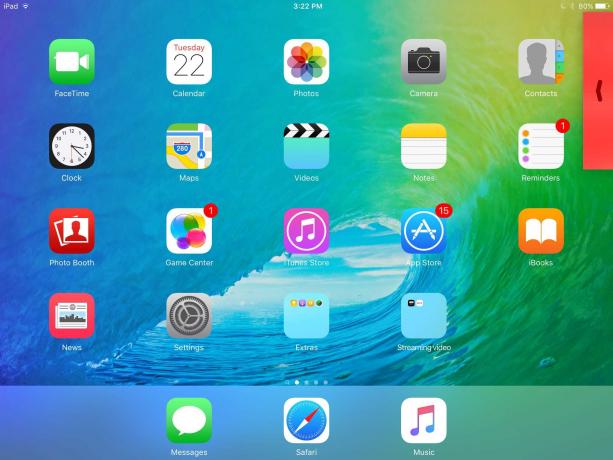
Foto: Robs LeFebvre/Mac kults
Varat saspiest ar diviem pirkstiem, lai padarītu video ekrānu nedaudz lielāku, un varat arī pārvilkt to līdz iPad malai, lai to novietotu dokstacijā. Pieskarieties mazajai joslai, un tā uzreiz parādīsies. Vai vēlaties to pārvietot uz jebkuru no pārējiem trim stūriem? Vienkārši pieskarieties un velciet to tur; PiP ekrāns tiks ievietots vietā pie jebkura stūra, kurā to novietojat.
Kad esat pabeidzis savu video PiP, vienkārši pieskarieties tam vienu reizi un nospiediet pirmo mazo ikonas pārklājumu, un videoklips atgriezīsies pilnekrāna režīmā.


